- Windows 11 incluye herramientas nativas potentes; complementa con un solo limpiador fiable y, si hace falta, un desinstalador avanzado.
- CrapFixer y BleachBit destacan como opciones open source para ajustar privacidad, borrar residuos y optimizar sin coste.
- Antes de limpiar, crea imagen del sistema y usa Sensor de almacenamiento; si la unidad C está al límite, combina limpieza y movimiento de archivos.

Si vienes de la era de Windows XP o Windows 7, seguramente recuerdas tener un arsenal de utilidades para mantener el PC fino: antivirus por un lado, limpiadores por otro, desfragmentadores a mano… En plena etapa de Windows 11 la historia es distinta, pero no por ello menos interesante. El sistema trae herramientas propias que hacen mucho, aunque hay software gratuito y fiable que te puede dar un plus cuando el ordenador va a trompicones.
En esta guía reunimos los programas gratis más útiles para limpiar, optimizar y personalizar Windows 11, junto con alternativas de pago y opciones open source, consejos de seguridad, métodos nativos sin instalar nada y soluciones avanzadas para liberar la unidad C. También respondemos a la gran pregunta: ¿qué necesitas realmente tener instalado en tu PC para no complicarte la vida? Vamos allá con una guía sobre los mejores programas gratis para limpiar, optimizar y personalizar Windows 11.
Qué software necesitas de verdad en Windows 11
Para un usuario medio, la base debería ser ligera: con el propio Windows Security (Defender), el Sensor de almacenamiento y el desinstalador integrado tienes lo esencial para mantener el sistema a raya. Añade un único limpiador de confianza para tareas puntuales, y un desinstalador avanzado si cambias mucho de aplicaciones, y vas servido.
Conviene evitar instalar varios optimizadores que hacen lo mismo; duplicar funciones genera conflictos y carga innecesaria. Si usas SSD, olvida la desfragmentación tradicional y apuesta por TRIM (Windows lo gestiona solo) y, si buscas más velocidad, desactivar animaciones y transparencias. Para HDD mecánicos sí tiene sentido desfragmentar de vez en cuando, pero no cada dos por tres.
Si vienes acostumbrado a paquetes como Advanced SystemCare o utilidades tipo Smart Defrag, plantéate qué partes te aportan de verdad: en muchos equipos basta con limpieza periódica, control de arranque y desinstalaciones completas. Menos es más cuando hablamos de mantenimiento.
CrapFixer: open source para domar Windows 11 (y también Windows 10)
Entre las alternativas gratuitas destaca CrapFixer, una utilidad de código abierto disponible en GitHub que busca pulir Windows 11 a base de ajustes claros y reversibles. Es ligera, tiene versión portable y permite analizar el sistema para proponer correcciones sin obligarte a instalarlas sin más.
Su enfoque no es tanto “barrer archivos” como desactivar telemetría innecesaria, reducir anuncios del sistema, ajustar opciones de privacidad, recortar elementos ligados a la IA que no necesitas, y poner orden en apartados como Microsoft Edge, gaming o configuración general. Tú decides si aplicas cambios de forma automática o vas con bisturí marcando casillas a medida.
Recomendación clave antes de tocar nada: crea un punto de restauración del sistema. Así, si un ajuste no te convence, podrás revertirlo en segundos. Y sentido común: tocar el Registro o cargar zonas sensibles “a lo loco” no es buena idea, sea con CrapFixer o con cualquier otra herramienta.
¿Es seguro? Al ser open source, cualquiera puede auditar su código y comprobar que no hay truco. Lo peligroso no es el programa, sino un uso imprudente. Ve por partes y sabrás sacarle partido sin sustos.
Los mejores programas gratis para limpiar y acelerar Windows 11
CCleaner
El veterano de Piriform sigue siendo uno de los más populares. Su edición gratuita cubre lo esencial: borrado de temporales, cachés, cookies y rastros de navegación, además de gestión del arranque y otras utilidades. Ha tenido polémicas desde 2017 por temas de privacidad y publicidad agresiva, pero si lo descargas desde su web oficial y activas solo lo que necesitas, continúa siendo muy práctico. La versión de pago añade funciones como actualización de software, limpieza inteligente y uso en varios dispositivos.
BleachBit
Nacido en Linux y con versión portable para Windows, es una alternativa libre a CCleaner con aspecto minimalista y limpieza directa: marcas lo que quieres borrar y punto. Elimina temporales, cookies y residuos de decenas de aplicaciones (navegadores, suites ofimáticas, reproductores…), consume poquísimos recursos y no intenta venderte nada. Ideal si buscas algo ligero y sin florituras.
Glary Utilities
Un “todo en uno” gratuito con un panel fácil de entender y un buen conjunto de herramientas: limpieza de disco, gestión del arranque, reparación básica, buscador de duplicados y más. Destaca por su rapidez para liberar espacio y por ofrecer un modo de mantenimiento en un solo clic, además de opciones algo más avanzadas si quieres ir fino. También permite analizar el arranque con BootTrace para detectar cuellos de botella.
Wise Disk Cleaner
Muy sencillo y eficaz: escanea en segundos, te indica cuánto puedes recuperar y limpia con un clic. Permite programar tareas semanales o mensuales, tiene interfaz clara (modo claro/oscuro) y es compatible con varios idiomas. Si no quieres complicarte, es de lo mejor para mantener el disco con basura a raya.
Bulk Crap Uninstaller (BCUninstaller)
Si instalas y desinstalas aplicaciones con frecuencia, te vendrá de perlas. Este desinstalador libre detecta programas, elimina en lote y borra rastros que quedarían si usas el desinstalador estándar. Perfecto para limpiar residuos y esas entradas que se resisten en el menú de programas, sin dejar restos ocultos.
Razer Cortex: Game Booster
Pensado para jugadores, cierra procesos y servicios prescindibles, libera RAM y puede elevar los fps de forma ligera optimizando el sistema en sesiones de juego. No hace milagros si el hardware no llega, pero ayuda a exprimir recursos cuando el PC va justo y quieres que todo fluya mejor, y conviene revisar los perfiles de energía que bajan FPS al optimizar.
IObit Advanced SystemCare (Free)
Su edición gratuita ofrece monitorización en tiempo real, control de uso de CPU, RAM y GPU, limpieza básica de archivos basura y un extra de protección frente a spyware y sesiones sospechosas. La versión Pro añade módulos de mantenimiento y más seguridad, pero sin pagar ya puedes cubrir lo esencial.
PC OneSafe PC Cleaner
Una propuesta gratuita que busca maximizar rendimiento eliminando accesos directos rotos, restos de programas y datos sobrantes. Permite gestionar el arranque para acelerar el inicio y, en su edición de pago, añade limpieza de duplicados y recuperación de archivos. Buena opción si quieres una puesta a punto rápida.
Otras utilidades populares (gratuitas y de pago)
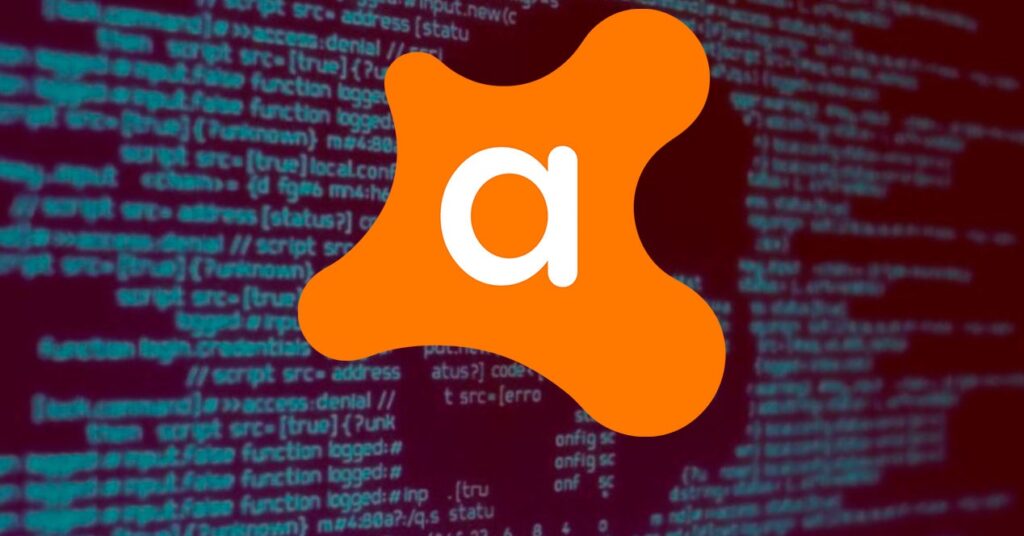
AVG TuneUp
De pago, con prueba gratis. Apuesta por mantenimiento programado, desinstalación profunda de bloatware, actualización automática de programas y limpieza del Registro. Interfaz pulida y enfoque “olvídate y que trabaje solo”. Si no te importa pagar, es un pack cómodo.
Avast Cleanup
Sin versión gratuita estable, pero con demo de 30 días y ofertas recurrentes. Incluye limpieza de basura y cachés, eliminación de bloatware, corrección de entradas de Registro y desfragmentación de discos mecánicos. Con modo de mantenimiento automático y actualización de software, es potente, aunque su precio es lo que hace a muchos buscar alternativas free.
Norton Utilities Premium
Licencia de pago para varios PCs Windows. Orientado a usuarios que pasan muchas horas frente al ordenador: acelera, corrige fallos habituales, busca duplicados y cuida la privacidad (incluye borrado seguro de archivos). Tiene una herramienta para recuperar datos, útil si borras algo por accidente.
Comodo System Cleaner
Gratuito y con sello de un fabricante de seguridad. Incorpora limpiador del Registro, borrado de temporales, desinstalador y gestor de arranque, además de herramientas para reducir rastros de navegación. Un clásico si quieres un enfoque integral sin coste.
Ashampoo WinOptimizer
Suite de optimización con versión de pago muy completa: analiza el sistema, libera espacio, ajusta privacidad, limpia el Registro y da informes detallados. Es fácil de usar y ofrece un “escaneo de
basura” práctico cuando vas con prisa. Si buscas un panel bonito y efectivo, es buena inversión.
Win Utilities
Más de 20 herramientas para limpiar, reparar, acelerar y proteger tu privacidad. Tiene modo de mantenimiento en 1 clic y programación de tareas, además de borrar historiales sensibles del navegador. Suma funciones sin abrumar, con una curva de uso muy asumible.
iolo System Mechanic
Solución de pago con diferentes planes. Promete mejorar latencia de Internet, acelerar procesos y añadir módulos de defensa y privacidad en su paquete Ultimate. Si buscas un “todo en uno” con soporte, aquí lo tienes bien empaquetado.
System Ninja
Gratuito y en español, especializado en eliminar temporales, limpiar caché y detectar archivos duplicados. Incluye zona para gestionar programas que se inician con Windows y un panel de información del sistema. Su versión PRO añade funciones extra, pero con la base te apañas de sobra.
Restoro
Además de limpiar, puede reemplazar archivos de Windows dañados, lo que lo hace interesante cuando el sistema está inestable. Tiene prueba gratis y varios planes de pago; si tienes corrupción de archivos, es una carta a considerar antes de reinstalar. Para casos graves, consulta cómo reparar Windows tras un virus grave.
SlimCleaner (estado actual)
Tuvo su momento, con comunidad de usuarios que valoraba cada componente del sistema, pero a día de hoy no se distribuye desde su web oficial y se ha catalogado en ocasiones como PUP por presionar a la compra. No es una recomendación actual: mejor optar por herramientas más transparentes.
Cleaner One Pro (Microsoft Store)
Disponible en la tienda de Microsoft, orientado a limpieza rápida de archivos temporales y a liberar espacio en pocos pasos. Si prefieres instalar desde la Store por comodidad y control de actualizaciones, es una opción que cumple lo básico sin complicaciones.
Antes de tocar nada: copia de seguridad e imagen del sistema
Los limpiadores son potentes; si te pasas de frenada podrías borrar algo que luego echas de menos. Lo más sensato es crear una imagen del sistema en un disco con espacio de sobra y, además, un punto de restauración. Así evitas sustos y puedes volver a un estado anterior si notas inestabilidad.
- Abre Panel de control y entra en “Sistema y seguridad”.
- Accede a “Copia de seguridad y restauración”.
- Pulsa en “Crear una imagen del sistema” y elige un disco externo o secundario con espacio.
- Confirma y espera a que se cree la carpeta “WindowsImageBackup”. Guárdala a buen recaudo.
Haz también copia de tus fotos, vídeos y documentos importantes a la nube o a un disco aparte. Y antes de limpiar, revisa con calma la lista de elementos a borrar; si dudas, mejor excluirlos temporalmente.
Limpieza sin instalar nada: lo que Windows ya trae
Windows 11 incluye varias funciones para liberar espacio y mejorar rendimiento sin software de terceros. Empieza por el desinstalador nativo para quitar programas que ya no usas y sigue con el Sensor de almacenamiento.
Para desinstalar manualmente:
menú Inicio > Panel de control > Programas > Desinstalar un programa. Ordena por fecha o tamaño y elimina lo que no necesitas. Repite hasta dejar solo lo que realmente usas en el día a día.
Borra datos del navegador regularmente para ahorrar espacio y ganar privacidad. En Google Chrome:
tres puntos > Configuración > Privacidad y seguridad > Borrar datos de navegación, elige periodo y marca cookies, caché e historial si procede.
Para archivos temporales del sistema: abre Configuración > Sistema > Almacenamiento. En “Este equipo (C:)” entra en “Archivos temporales”, marca lo prescindible (descargas con cuidado) y limpia. Activa el Sensor de almacenamiento para automatizar borrado de temporales, vaciado de papelera y gestionarlo por tiempo. También considera cambiar la ubicación predeterminada de descargas para liberar espacio en C:.
Unidad C al límite: estrategias y herramientas para recuperarla

Cuando la unidad del sistema se queda sin espacio, conviene combinar limpieza de temporales con reubicación de archivos pesados y una revisión de programas instalados. Además de las funciones nativas, hay utilidades que simplifican esta tarea y ahorran tiempo.
Una opción “todo en uno” es EaseUS Todo PCTrans (tiene edición gratuita) con módulos para Limpieza del sistema, búsqueda de archivos grandes y movimiento de contenidos entre particiones. Su idea es clara: eliminar basura del sistema, navegadores y apps integradas, y detectar carpetas voluminosas para borrarlas o moverlas a otra unidad con un par de clics.
El flujo típico sería: abrir la app, ir a “Limpieza del sistema”, pulsar “Escanear”, revisar categorías (temporales, cachés, residuos de apps) y confirmar. Luego, en “Limpieza de archivos grandes”, localizar lo que ocupa más y decidir si lo quitas o lo trasladas a otra partición. Es más completo que usar solo el Liberador de espacio en disco o el Sensor de almacenamiento, porque centraliza decisiones y te guía paso a paso.
Aun así, no olvides las alternativas nativas: el clásico Liberador de espacio en disco, el propio Sensor de almacenamiento y opciones como OneDrive para mover a la nube lo que no necesitas en local. Combinar estas vías suele devolver varios gigas sin tener que formatear.
¿Toca formatear? La carta final cuando nada más funciona
Si después de limpiar, desinstalar y mover archivos sigue todo igual, quizá necesites reinstalar. Haz una copia de seguridad completa de tus datos (nube o disco externo), prepara el medio de instalación y realiza una instalación limpia de Windows 11. Es la manera más eficaz de recuperar rendimiento cuando el sistema está demasiado cargado o corrompido.
Tras reinstalar, si notas lentitud persistente, sospecha del hardware: un SSD en lugar de HDD, más RAM o revisar temperaturas puede ser lo que marque la diferencia. Si el sistema está corrupto, consulta cómo abordar el error Inaccessible_Boot_Device.
Tras reinstalar, si notas lentitud persistente, sospecha del hardware: un SSD en lugar de HDD, más RAM o revisar temperaturas puede ser lo que marque la diferencia. A partir de ahí, mantén una rutina de limpieza ligera y evita acumular utilidades que no vayas a usar.
Preguntas frecuentes
¿Son seguros los limpiadores de PC?
Sí, siempre que los obtengas de sus sitios oficiales y uses sus funciones con cabeza. Evita descargas de portales dudosos y no borres lo que no entiendas.
¿Necesito instalar uno sí o sí?
No es imprescindible. Windows 11 ofrece herramientas nativas que cubren el día a día. Un buen limpiador solo suma cuando buscas ahorrar tiempo o ir más a fondo.
¿Cada cuánto debo pasar la limpieza?
Para un usuario estándar, con una limpieza al mes y revisión del arranque es suficiente. Si instalas y pruebas apps a menudo, aumenta la frecuencia.
Deberías poder decidir qué mantener instalado: un antivirus fiable (el de Windows cumple), un único limpiador ligero, un desinstalador avanzado si cambias de software con frecuencia y, si juegas, un booster como Razer Cortex. Suma las herramientas nativas de Windows, crea una imagen del sistema antes de cambios importantes y utiliza opciones open source como BleachBit o CrapFixer cuando quieras ir más allá sin dejarte un euro.
Apasionado de la tecnología desde pequeñito. Me encanta estar a la última en el sector y sobre todo, comunicarlo. Por eso me dedico a la comunicación en webs de tecnología y videojuegos desde hace ya muchos años. Podrás encontrarme escribiendo sobre Android, Windows, MacOS, iOS, Nintendo o cualquier otro tema relacionado que se te pase por la cabeza.
